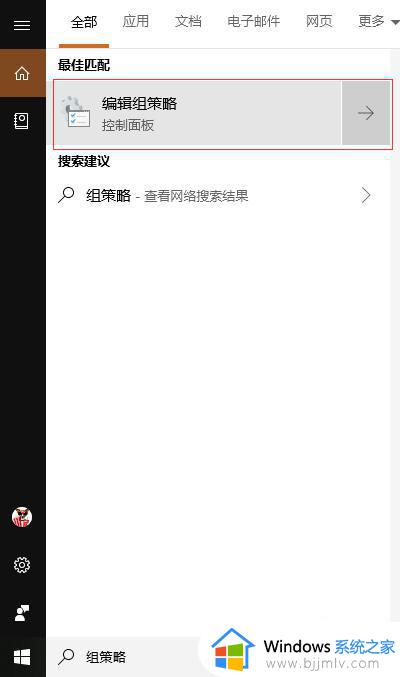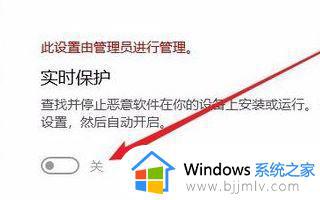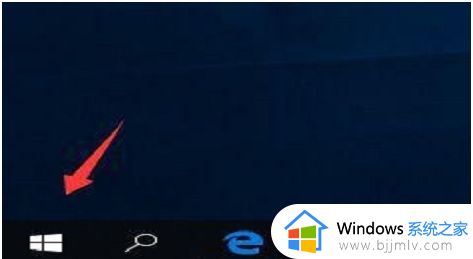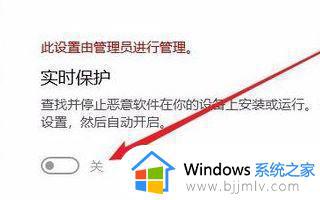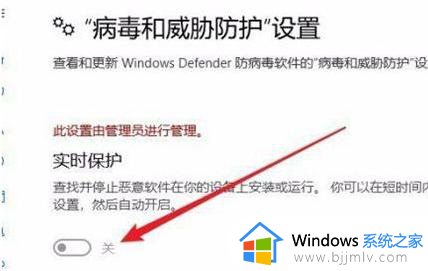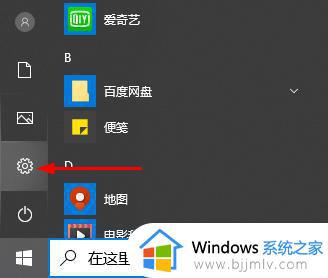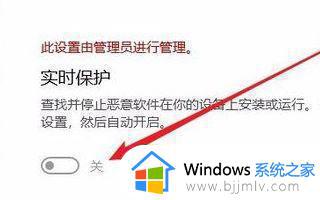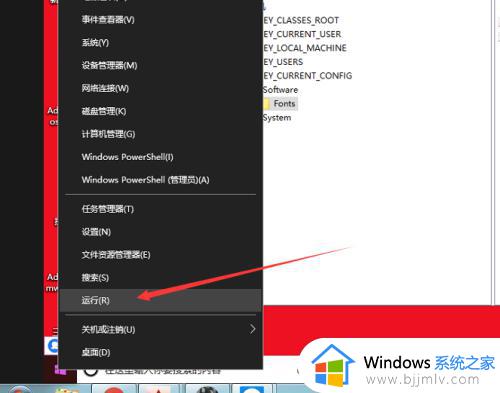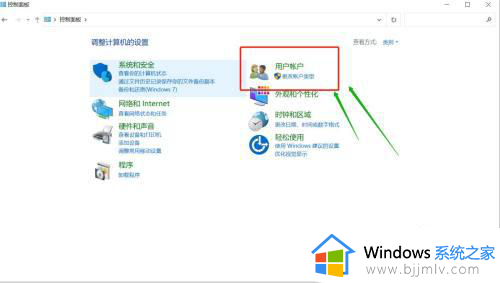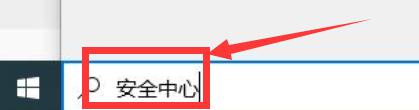win10实时保护由管理员进行管理怎么解除 win10实时保护由管理员设置处理方法
更新时间:2024-02-04 13:58:22作者:runxin
我们都知道在win10系统中自带有微软实时保护功能,能够有效保护电脑运行的安全,可是近日当用户在打开win10电脑的实时保护功能进行设置时,却莫名出现此设置由管理员进行管理的提示,对此win10实时保护由管理员进行管理怎么解除呢?下面就来教大家win10实时保护由管理员设置处理方法。
具体方法如下:
1、打开开始菜单,点击windows系统,运行。
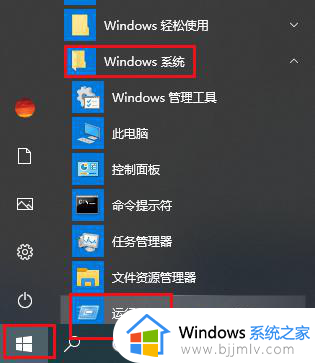
2、弹出对话框,输入regedit,点击确定。
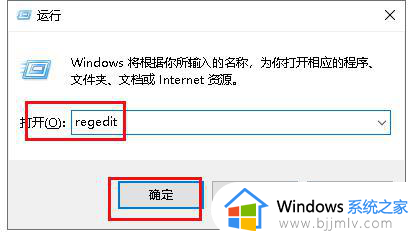
3、弹出对话框,展开HKEY_LOCAL_MACHINE项。
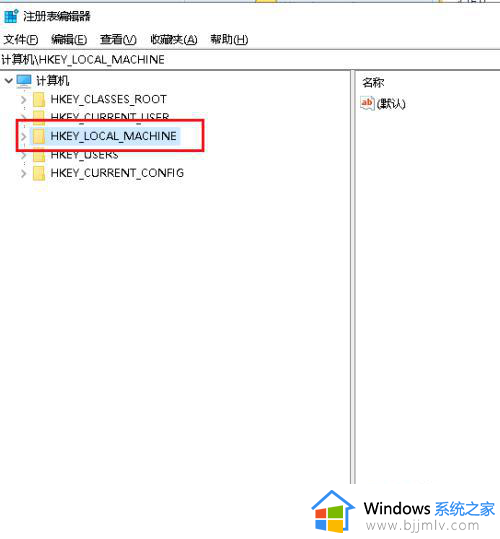
4、展开SOFTWARE项。
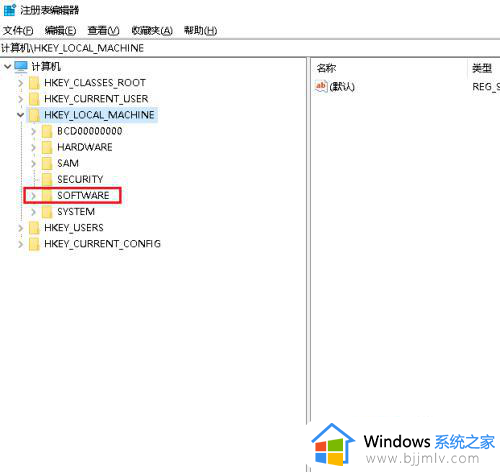
5、展开Policies项。
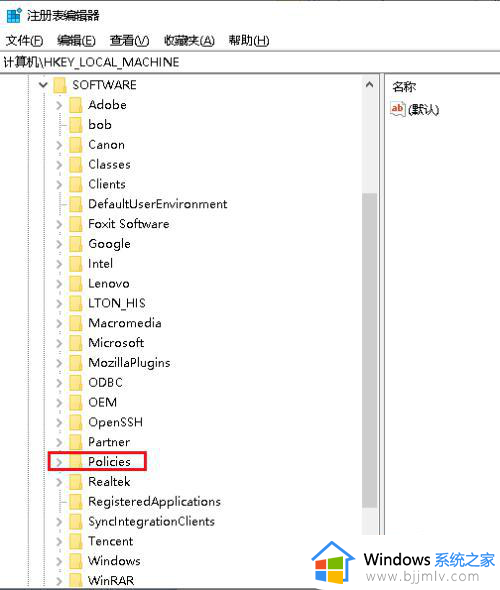
6、展开Microsoft项。
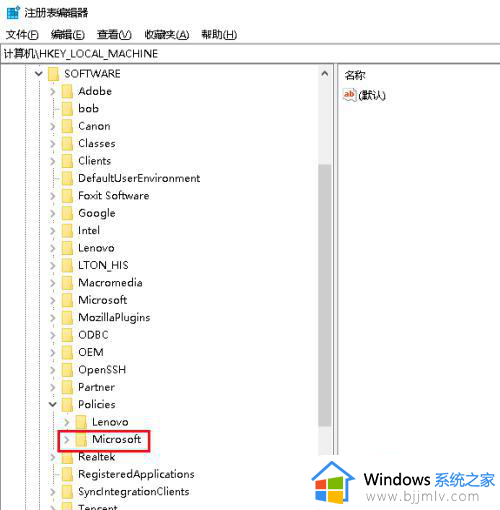
7、展开Windows项。
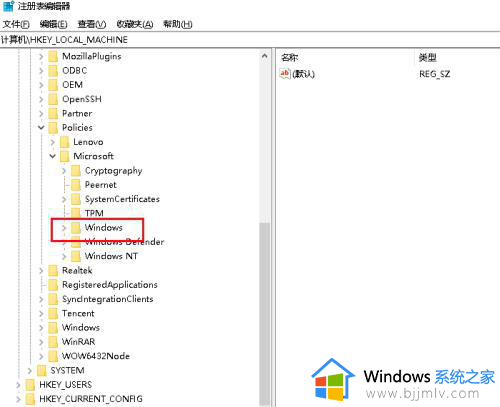
8、选中System项,在右侧Enable SmartScreen项上右击。点击删除,设置完成。
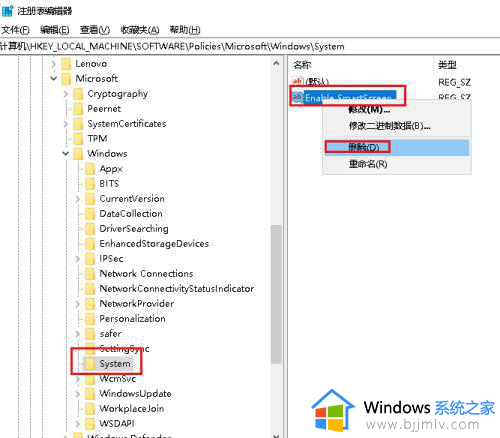
以上就是小编给大家带来的win10实时保护由管理员设置处理方法了,碰到同样情况的朋友们赶紧参照小编的方法来处理吧,希望本文能够对大家有所帮助。